
Բովանդակություն:
- Քայլ 1: Նախապատրաստում
- Քայլ 2: Դիզայնի դասավորություն
- Քայլ 3. Պատրաստեք Pi Zero- ն Breadboard- ում
- Քայլ 4: Տեղադրեք խաղային կոճակներ
- Քայլ 5: Միացրեք բոլոր կոճակները 1 տերմինալը GND- ին
- Քայլ 6. Միացրեք մեկ այլ տերմինալ կոճակներ Pi Zero GPIO- ին
- Քայլ 7: Տեղադրեք Ընտրել և սկսել կոճակը
- Քայլ 8: Deարդարեք կոճակների գլխարկները
- Քայլ 9. Չափել և կտրել հիմքի ափսեը
- Քայլ 10: Կտրուկ անկյուն կլորացրեք
- Քայլ 11: Ընդհանուր առմամբ կպցրեք Breadboard- ը
- Քայլ 12: Կպչեք մարտկոցի կրիչը
- Քայլ 13: Տեղադրեք մարտկոցի կրիչի մետաղալար տերմինալային բլոկին
- Քայլ 14: Միացրեք Power Wire- ը
- Քայլ 15: Տեղադրեք հոսանքի անջատիչ
- Քայլ 16: Միացրեք LCD լարերը
- Քայլ 17: Տեղադրեք աուդիո բաղադրիչ
- Քայլ 18: Տեղադրեք LCD մոդուլները
- Քայլ 19: Ներբեռնեք RetroPie Image- ը
- Քայլ 20: Ներբեռնեք աղբյուրը
- Քայլ 21. Պատրաստեք ROM ֆայլեր
- Քայլ 22. Flashրամեկուսացրեք RetroPie պատկերը
- Քայլ 23. Պատճենել ֆայլերը
- Քայլ 24. Կարգավորեք Micro SD- ը
- Քայլ 25: USB միացում
- Քայլ 26. Կարգավորեք LCD- ը
- Քայլ 27. Միացնել Fbcp- ն
- Քայլ 28. Կարգավորեք Joystick- ը
- Քայլ 29. Նախագծեք ձեր սեփական կոճակների դասավորությունը
- Քայլ 30. Միացնել GPIO 18 Mono Audio- ն
- Քայլ 31. Պատճենեք ROM ֆայլերը
- Քայլ 32: Boot RetroPie
- Քայլ 33: Ուրախ ուսումնասիրություն:
- Հեղինակ John Day [email protected].
- Public 2024-01-30 09:49.
- Վերջին փոփոխված 2025-01-23 14:48.



Այս Instructables- ը ցույց է տալիս, թե ինչպես կարելի է կառուցել Breadboard RetroPie, առանց զոդման, առանց 3D տպիչի, առանց լազերային կտրիչ պահանջելու:
Խաղային մեքենա կառուցելը շատ լավ նախագիծ է էլեկտրոնիկա սովորող նախնական երեխայի համար: Այնուամենայնիվ, մեծահասակների կողմից կառուցված RetroPie նախագծերի մեծ մասը, որի հիմնական պատճառը դրա կառուցումն է, պահանջում է միևնույն ժամանակ չափազանց շատ հմտություններ, զոդում, եռաչափ տպագրություն կամ լազերային կտրում, մետաղական պատյանների կարկատում…
Այս նախագիծը նպատակ ունի դարձնել այն պարզ, բոլոր բաները, որոնք կառուցված են հացահատիկի վրա, առաջին գործիքները, որոնք դուք պետք է իմանաք էլեկտրոնիկա ուսումնասիրելիս:
Գրատախտակի օգտագործմամբ ամենագեղեցիկ բանը շատ բաներ կարող են նորից օգտագործվել: Երբ ցանկանում եք կառուցել հաջորդ նախագիծը, կարող եք անջատել և նորից օգտագործել բաղադրիչները, ինչպես նաև նորից օգտագործել հենց տախտակը:
Քայլ 1: Նախապատրաստում



Ազնվամորի Պի eroրո
Ես գիտեմ, որ այն էժան է, բայց գնելը շատ դժվար է, եթե ցանկանում եք ներկառուցված WiFi հնարավորությունը, Zero W- ն ավելի հեշտ է ձեռք բերել, ինչպես նաև այն կարող է միացնել ցանցային խաղը ձեր խաղային մեքենայի համար:
Միկրո SD քարտ
Խնդրում ենք ստուգել RPi- ի հետ համատեղելի SD քարտերի ցանկը այստեղ ՝
LCD մոդուլ
2.8 դյույմ ili9341 LCD մոդուլ
Հիմքի ափսե
165 մմ x 112 մմ չափի պլաստիկ ափսեը օգնում է համատեղել բոլոր բաղադրիչները միասին
Breadboard
Այս նախագիծը պահանջում է միացնել Raspberry Pi Zero- ն, 2.8 դյույմանոց LCD- ը, վերահսկիչի 12 կոճակը, հզորության և աուդիո բաղադրիչները միասին: Այսպիսով, դրա համար անհրաժեշտ է տարբեր չափի տախտակ, որը միացված է.
- 1 x 830 անցք ունեցող տախտակ
- 3 x 170 անցք Փոքրիկ գրատախտակներ
Breadboard Wire
Breadboard- ի լավագույն ընկերը
Ձկնորսության գիծ
0.3 մմ նեյլոնե ձկնորսական գիծ, այն օգնում է առանց զոդման ամրացնել գլխիկի վերնագիրը Pi Zero- ին
Ամրացնել վերնագիրը
2x40 18 մմ քորոց վերնագիր Իրականում դա պահանջում է միայն 2x20 կապում, բայց կապերը շատ հեշտությամբ կոտրվում են կարկատելիս, այնպես որ գնեք ավելին պահեստային նպատակով
Կոճակ
Հացատախտակի համար հարմար ցանկացած կոճակ նորմալ է, ես օգտագործում եմ.
- 10 x 12 մմ կոճակներ կոճակների կափարիչներով
- 2 x 6 մմ կոճակներ
Մարտկոցի սեփականատեր
2 x 2 AA մարտկոցի սեփականատեր
Power անջատիչ
Breadանկացած տախտակի համար հարմար անջատիչ նորմալ է
DC-DC 5 V կարգավորիչ մոդուլ
Մարտկոցի կրիչը, հոսանքի անջատիչը և DC կարգավորիչը միավորված են Pi Zero- ին 5 Վ էլեկտրամատակարարում ապահովելու համար: Ես խորհուրդ եմ տալիս օգտագործել վերալիցքավորվող մարտկոց ՝ շրջակա միջավայրի պատճառով, 4 վերալիցքավորվող AA մարտկոցը ապահովում է 4.8 Վ հզորություն, այն մի փոքր ցածր է 5 Վ -ից, բայց Pi Zero- ն կարող է հանդուրժել էներգիայի մի փոքր պակաս: Եթե դուք միշտ օգտագործում եք վերալիցքավորվող մարտկոց, ապա DC կարգավորիչը կարող է բաց թողնվել:
Պտուտակեք տերմինալի բլոկը
3 x 2 կապում պտուտակավոր տերմինալային բլոկ, 2 մարտկոցի կրիչի և 1 բարձրախոսի համար
Աուդիո բաղադրիչ (ըստ ցանկության)
- 33nf կոնդենսատոր
- 10uf կոնդենսատոր
- 47k Օմ դիմադրություն
- NPN տրանզիստոր (օրինակ ՝ 2N2222)
- Փոքր բարձրախոս (կարելի է գտնել հին հարմարանքներում)
Մյուսները
Համակարգիչ, քարտի ընթերցող և միկրո USB մալուխ ՝ RetroPie պատկերը և նախնական կարգավորումները լուսավորելու համար
Քայլ 2: Դիզայնի դասավորություն
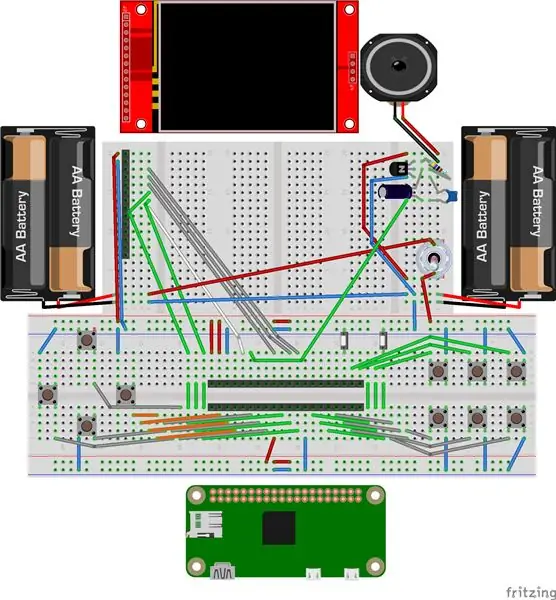
Հացաթուղթը բաժանված է 2 տախտակի: Ստորին վահանակի հիմք իմ նախորդ նախագծի վրա (Pi Zero in Breadboard); վերին վահանակը զուգորդվում է 3 փոքրիկ տախտակի հետ:
Ստորին վահանակում.
- Մեջտեղում տեղադրված Raspberry Pi Zero- ն
- Ձախ կողմը ուղղության կոճակներն են
- Աջ կողմում կա գործողության 6 կոճակ
- Pi Zero- ի վերևում ընտրված և սկսելու կոճակներ են
Վերին վահանակում.
- LCD- ը տեղադրված է մեջտեղում
- Բացի LCD- ից, կան նաև հոսանքի կոճակ և աուդիո բաղադրիչներ
- LCD- ի վերևում տեղադրված բարձրախոս
- Ձախ և աջ կողմերը 2xAA մարտկոցի կրիչ են
Քայլ 3. Պատրաստեք Pi Zero- ն Breadboard- ում

Խնդրում եմ Pi Zero- ն պատրաստել Breadboard- ի համաձայն ՝ իմ նախորդ հրահանգների համաձայն.
www.instructables.com/id/Pi-Zero-on-the-Br…
Քայլ 4: Տեղադրեք խաղային կոճակներ




Որոշ կոճակներ կարող են որոշակի ճշգրտման կարիք ունենալ, որպեսզի հացահատիկի վրա ամուր տեղավորվեն:
Կոճակների դասավորությունը պարզապես կախված է ձեր նախասիրությունից: Միակ բանը, որին պետք է հետևել, մեկ կոճակի տերմինալն է, որը միանում է GND- ին և մեկ այլ տերմինալը `միանում Pi Pi Zero GPIO- ին:
Քայլ 5: Միացրեք բոլոր կոճակները 1 տերմինալը GND- ին

Քայլ 6. Միացրեք մեկ այլ տերմինալ կոճակներ Pi Zero GPIO- ին

Ահա կոճակների միացման ամփոփագիրը.
GND -> Up -> GPIO 22
GND -> ներքև -> GPIO 17 GND -> ձախ -> GPIO 27 GND -> աջ -> GPIO 4 GND -> A -> GPIO 26 GND -> B -> GPIO 19 GND -> L -> GPIO 13 GND - > X -> GPIO 5 GND -> Y -> GPIO 21 GND -> R -> GPIO 20
Քայլ 7: Տեղադրեք Ընտրել և սկսել կոճակը


Կոճակների միացման ամփոփում.
GND -> ընտրել -> GPIO 16
GND -> սկիզբ -> GPIO 6
Քայլ 8: Deարդարեք կոճակների գլխարկները



Քայլ 9. Չափել և կտրել հիմքի ափսեը



Քայլ 10: Կտրուկ անկյուն կլորացրեք

Քայլ 11: Ընդհանուր առմամբ կպցրեք Breadboard- ը



Քայլ 12: Կպչեք մարտկոցի կրիչը


Քայլ 13: Տեղադրեք մարտկոցի կրիչի մետաղալար տերմինալային բլոկին




Քայլ 14: Միացրեք Power Wire- ը



Քայլ 15: Տեղադրեք հոսանքի անջատիչ



Ահա մարտկոցի էներգիայի միացման ամփոփագիրը.
մարտկոցի ձախ պահիչ -ve -> աջ մարտկոցի պահարան +ve
մարտկոցի ձախ պահարան +ve -> հոսանքի անջատիչ -> 5 Վ կարգավորիչ (ըստ ցանկության ՝ միայն չվերալիցքավորվող մարտկոցի դեպքում) -> տախտակ 5 Վ մարտկոցի աջ վահանակ -ve -> տախտակ GND
Քայլ 16: Միացրեք LCD լարերը




Ահա LCD կապի ամփոփագիրը.
LCD Vcc -> տախտակ 5 Վ
LCD GND -> տախտակ GND LCD CS -> GPIO 8 LCD վերականգնում -> GPIO 25 LCD D/C -> GPIO 24 LCD MOSI -> GPIO 10 LCD CLK -> GPIO 11 LCD LED -> GPIO 15
Քայլ 17: Տեղադրեք աուդիո բաղադրիչ



Ահա աուդիո բաղադրիչի միացման ամփոփագիրը.
GPIO 18 -> 33nf կոնդենսատոր -> տախտակ GND
GPIO 18 -> 10uf կոնդիցիոներ -> NPN տրանզիստորի բազային կապում NPN տրանզիստոր արտանետիչ քորոց -> տախտակ GND NPN տրանզիստորի կոլեկցիոներ -> խոսնակ -> տախտակ 5 Վ
Քայլ 18: Տեղադրեք LCD մոդուլները

Քայլ 19: Ներբեռնեք RetroPie Image- ը
Խնդրում ենք ներբեռնել RetroPie պատկերը այստեղ ՝
retropie.org.uk/download/
Ընտրեք «Raspberry Pi 0/1» տարբերակը ՝ Raspberry Pi Zero- ի պատկերը ներբեռնելու համար:
Քայլ 20: Ներբեռնեք աղբյուրը
Breadboard RetroPie- ի համար անհրաժեշտ է ևս 2 աղբյուրային ծածկագիր.
mk_arcade_joystick_rpi:
rpi-fbcp:
Պարզապես կտտացրեք «Կլոնավորել կամ ներբեռնել» կոճակին, այնուհետև «Ներբեռնեք ZIP» երկու սկզբնաղբյուր կայքից:
Քայլ 21. Պատրաստեք ROM ֆայլեր
Ոչ լիցենզիայի անվճար խաղի համար, իմ կարծիքով, պետք է օգտագործել միայն ROM- ը, որը դուք ունեք բնօրինակ խաղը:
Կամ այստեղ կարող եք գտնել որոշ արտոնագրային անվճար խաղեր.
pdroms.de/files
www.doperoms.com
Քայլ 22. Flashրամեկուսացրեք RetroPie պատկերը
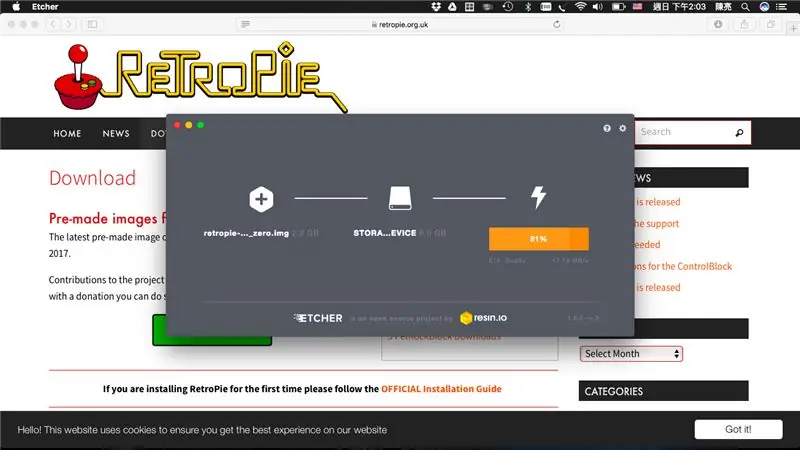
RetroPie պատկերը միկրո SD քարտին միացնելու քայլերը նույնն են, ինչ Raspbian պատկերը թարթելը: Եթե ձեզ ծանոթ չեն առկայծող քայլերը, հետևեք Raspberry.org- ի տրամադրած քայլերին.
- Linux
- Mac OS
- Պատուհաններ
Պ. Ս. հիշեք, որ պատկերի ֆայլի անունը փոխարինեք RetroPie պատկերով:
Քայլ 23. Պատճենել ֆայլերը
Պատճենեք «mk_arcade_joystick_rpi-master.zip», «rpi-fbcp-master.zip» և ձեր խաղի ROM- ը RetroPie micro SD- ում, որը ստեղծվել է:
Քայլ 24. Կարգավորեք Micro SD- ը
RetroPie բեռնաթափումից հետո մեզ անհրաժեշտ է լրացուցիչ կազմաձևում, մինչ այդ մենք պետք է միացնենք DWC2 USB կարգավորիչին համակարգչային և Pi Zero- ի միջև ցանցային կապ հաստատելու համար:
Խմբագրեք config.txt- ը micro SD- ում, պոչին կցեք հետևյալ տողը.
dtoverlay = dwc2
Խմբագրեք codlin.txt- ը micro SD- ում, «rootwait» հիմնաբառից հետո տեղադրեք «modules-load = dwc2, g_ether»: Արդյունքը պետք է լինի նման բան.
dwc_otg.lpm_enable = 0 վահանակ = serial0, 115200 վահանակ = tty1 root =/dev/mmcblk0p2 rootfstype = ext4 վերելակ = վերջնաժամկետ fsck.repair = այո rootwait մոդուլներ-բեռ = dwc2, g_ether հանգիստ loglevel = 3 մխիթարել = 0 = plymouth.enable հանգիստ init =/usr/lib/raspi-config/init_resize.sh
Ստեղծեք դատարկ ֆայլ «ssh» կոչվող միկրո SD- ում ՝ բացելու սերվերը միացնելու համար, օրինակ. իմ Mac- ում ՝
հպում/umesավալներ/բեռնախցիկ/ssh
Հղում ՝
Քայլ 25: USB միացում

Տեղադրեք միկրո SD- ն Pi Zero- ին և միացրեք Pi Zero 2 -րդ USB վարդակից (պիտակավորված «USB») համակարգչին:
Սպասեք մոտ մեկ րոպե, ձեր համակարգչում պետք է գտնեք նոր ցանցային ադապտեր: Մուտքագրեք Pi Zero- ին միանալու հետևյալ հրամանը.
Պ. Ս. լռելյայն գաղտնաբառը «ազնվամորի» է, այն պետք է շուտ փոխեք «passwd» հրամանով
Քայլ 26. Կարգավորեք LCD- ը
Կցել «/etc/modules» - ին
spi-bcm2835
fbtft_device
ստեղծել «/etc/modprobe.d/fbtft.conf»
ընտրանքներ fbtft_device մաքսային անուն = fb_ili9341 gpios = վերականգնում `25, dc: 24, led: 15 արագություն = 48000000 պտտել = 90 bgr = 1
Հղում ՝
Քայլ 27. Միացնել Fbcp- ն
Աղբյուրի ֆայլեր հանեք.
unzip /boot/rpi-fbcp-master.zip
Կազմել և տեղադրել.
cd rpi-fbcp-master/
mkdir build cd build cmake.. make sudo install fbcp/usr/local/bin/fbcp cd../..
Տեղադրեք հետևյալ տողը ՝ «0 ելքից» առաջ «/etc/rc.local» - ում
/usr/local/bin/fbcp &
Կցեք հետևյալ տողը «/boot/config.txt» պոչում ՝
hdmi_force_hotplug = 1
hdmi_group = 2 hdmi_mode = 87 hdmi_cvt = 320 240 60 1 0 0 0 disable_overscan = 1 dtparam = spi = միացված
Հղում ՝
Քայլ 28. Կարգավորեք Joystick- ը
Աղբյուրի ֆայլեր հանեք.
unzip /boot/mk_arcade_joystick_rpi-master.zip
Խմբագրել կոճակների սահմանումը.
cd mk_arcade_joystick_rpi-master/
vi mk_arcade_joystick_rpi.c
Գտեք «static const int mk_arcade_gpio_maps » տողը և թարմացրեք ձեր կոճակի սահմանմանը, օրինակ. իմ սահմանումը.
static const int mk_arcade_gpio_maps = {22, 17, 27, 4, 6, 16, 26, 19, 20, 5, 21, 13};
Կազմել և տեղադրել մոդուլ.
sudo mkdir /usr/src/mk_arcade_joystick_rpi-0.1.5/
sudo cp -a * /usr/src/mk_arcade_joystick_rpi-0.1.5/ արտահանում MKVERSION = 0.1.5 sudo -E dkms build -m mk_arcade_joystick_rpi -v 0.1.5 sudo -E dkms install -m mk_arcade_joystick_rpi -v 0.1.5
Փորձարկեք կոճակները.
sudo modprobe mk_arcade_joystick_rpi քարտեզ = 1
jstest/dev/input/js0
Կցել «/etc/modules» - ին
mk_arcade_joystick_rpi
ստեղծել «/etc/modprobe.d/joystick.conf»:
ընտրանքներ mk_arcade_joystick_rpi քարտեզ = 1
Հղում ՝
Քայլ 29. Նախագծեք ձեր սեփական կոճակների դասավորությունը

Թարմացվել է ՝ 2017/05/18
Breadboard- ը շատ հեշտ է միացնել և անջատել բաղադրիչները, խնդրում ենք քչերը զգալ `փորձելու և նախագծելու ձեր սեփական կոճակների դասավորությունը:
Եթե դուք փոխել եք GPIO կապը, կարող եք գործարկել հետևյալ սցենարը `մոդուլները վերակազմավորելու համար.
cd mk_arcade_joystick_rpi-master/
արտահանել MKVERSION = 0.1.5 sudo -E dkms տեղահանել -m mk_arcade_joystick_rpi -v 0.1.5 vi mk_arcade_joystick_rpi.c sudo rm -rf /usr/src/mk_arcade_joystick_rpi-0.1.5/ sudo mkdir /usr_src/srcyst/src.1 /sudo cp -a * /usr/src/mk_arcade_joystick_rpi-0.1.5/ sudo -E dkms build -m mk_arcade_joystick_rpi -v 0.1.5 sudo -E dkms install -m mk_arcade_joystick_rpi -v 0.1.5
Քայլ 30. Միացնել GPIO 18 Mono Audio- ն
Կցեք հետևյալ տողը «/boot/config.txt» պոչում ՝
dtoverlay = pwm, pin = 18, func = 2
Հղում ՝
learn.adafruit.com/adding-basic-audio-oupu…
retropie.org.uk/forum/topic/4269/popeye-pi…
Քայլ 31. Պատճենեք ROM ֆայլերը
ROM ֆայլերը պատճենեք «/boot» թղթապանակից «~/RetroPie/roms/$ CONSOLE» պանակում
Հղում ՝
Քայլ 32: Boot RetroPie



Անջատեք RetroPie- ը
sudo stop
- Անջատեք USB մալուխը
- Տեղադրեք ամբողջությամբ լիցքավորված AA մարտկոց
- Միացրեք հոսանքի անջատիչը
- Հետևեք էկրանի հրահանգներին ՝ խաղի կոճակը կազմաձևելու համար
- Ընտրեք մխիթարիչը և խաղը
- Վայելեք:
Քայլ 33: Ուրախ ուսումնասիրություն:

Breadboard RetroPie- ը Raspberry Pi սովորելու լավ մեկնարկային կետ է: It'sամանակն է սկսել Raspberry Pi նախագիծը ձեր երեխայի հետ:
Խորհուրդ ենք տալիս:
ZX Spectrum USB ադապտեր Raspberry Pi RetroPie- ի համար ՝ 5 քայլ (նկարներով)

ZX Spectrum USB Adapter for Raspberry Pi RetroPie Builds: RetroPie- ը Linux- ի հատուկ դիստրո է, որը հատուկ մշակված է Raspberry Pis- ի և այլ մեկ տախտակի համակարգիչների վրա ռետրո տեսախաղերի համակարգերի նմանակման համար: Արդեն որոշ ժամանակ է, ինչ ցանկանում եմ ամբողջովին գնալ RetroPie- ի կառուցվածքի վրա, և երբ տեսա այդ repro
1.3 դյույմ RetroPie Zero: 36 քայլ (նկարներով)

1.3 դյույմ RetroPie Zero. Այս հրահանգները ցույց են տալիս, թե ինչպես օգտագործել 1.3 " Retina դասարանի IPS LCD գլխարկ ՝ փոքրիկ RetroPie Zero դարձնելու համար
Retro-Gaming Machine with Raspberry PI, RetroPie և Տնական պատյան ՝ 17 քայլ (նկարներով)

Retro-Gaming Machine with Raspberry PI, RetroPie և Homemade Case. Որոշ ժամանակ առաջ ես գտա Linux բաշխում Raspberry Pi- ի համար, որը կոչվում էր RetroPie: Ես անմիջապես պարզեցի, որ դա հիանալի գաղափար է ՝ հիանալի իրականացմամբ: Մեկանգամյա ռետրո խաղային համակարգ ՝ առանց ավելորդ հնարավորությունների: Փայլուն: Շուտով ես որոշեցի
Նրբատախտակի արկադային ճամպրուկ Retropie- ով. 10 քայլ (նկարներով)

Նրբատախտակ Arcade ճամպրուկ հետ Retropie. Երբ ես երեխա էի, մեր ընկերները ունեին 8 բիթ նինդենդո, և դա ամենազվարճալի բանն էր երկրի վրա: Մինչև ես և եղբայրս որպես ամանորյա նվեր ձեռք բերեցինք sega megadrive: Մենք չենք քնել այդ Սուրբ ննդյան նախօրյակից մինչև Ամանորի նախաշեմը, մենք պարզապես խաղացել և վայելել ենք այդ կանաչը
Retropie մարտավարական դաշտի միավոր. 4 քայլ (նկարներով)

Retropie մարտավարական դաշտ Պատրաստվեք լավ նորությունների: Ահա Retropie մարտավարական դաշտի միավորը: Սա շարժական Raspberry Pi նոութբուք/Retropie տեղադրում է ՝ փակված անջրանցիկ պատյանով, որը նման է Pelican- ի պատյանին: The
